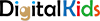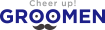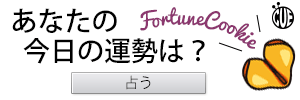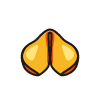YouTubeで英語学習!
導入方法、特長を詳しく紹介
年々注目度が増している世界最大の動画共有サービス
自分に合う学習教材がきっと見つかる

すっかりおうち時間の定番となったビデオオンデマンド。実は英語学習教材としても活用できるんです!
英語学習初心者、海外映画やドラマがお好きな方はもちろん、英語学習がマンネリ化してきたと感じる方にもおすすめ。
今回はYouTubeの導入方法や特長を紹介します。
YouTubeとは
言わずと知れた世界最大の動画共有サービスです。ネット環境があれば、いつでもどこでもスマートフォンなどで動画が見られます。基本的には無料ですが、月額料金が必要な「YouTube Premium(プレミアム)」に登録することで広告非表示、音楽のバックグラウンド再生やオフライン環境での視聴を目的とした事前ダウンロードも可能です。今回は英語学習に役立つYouTubeの使い方をご紹介します。
YouTubeの推奨環境
パソコンのウェブブラウザ、スマートフォン、タブレット、TV、ストリーミングメディアプレーヤー、ゲーム機
YouTubeの導入の仕方
パソコンから公式サイトにアクセス、またはスマートテレビ、スマホ、タブレット、ストリーミングメディアプレーヤー、ゲーム機など、YouTubeアプリが使用可能なインターネット接続デバイスにダウンロードして利用することができます。
YouTubeアカウントの作成
※YouTubeはアカウントを作成しなくても視聴可能です。
Step1:YouTubeの公式サイトへアクセス
YouTubeの公式サイトにアクセスし、右上(緑枠)の「ログイン」をクリック。
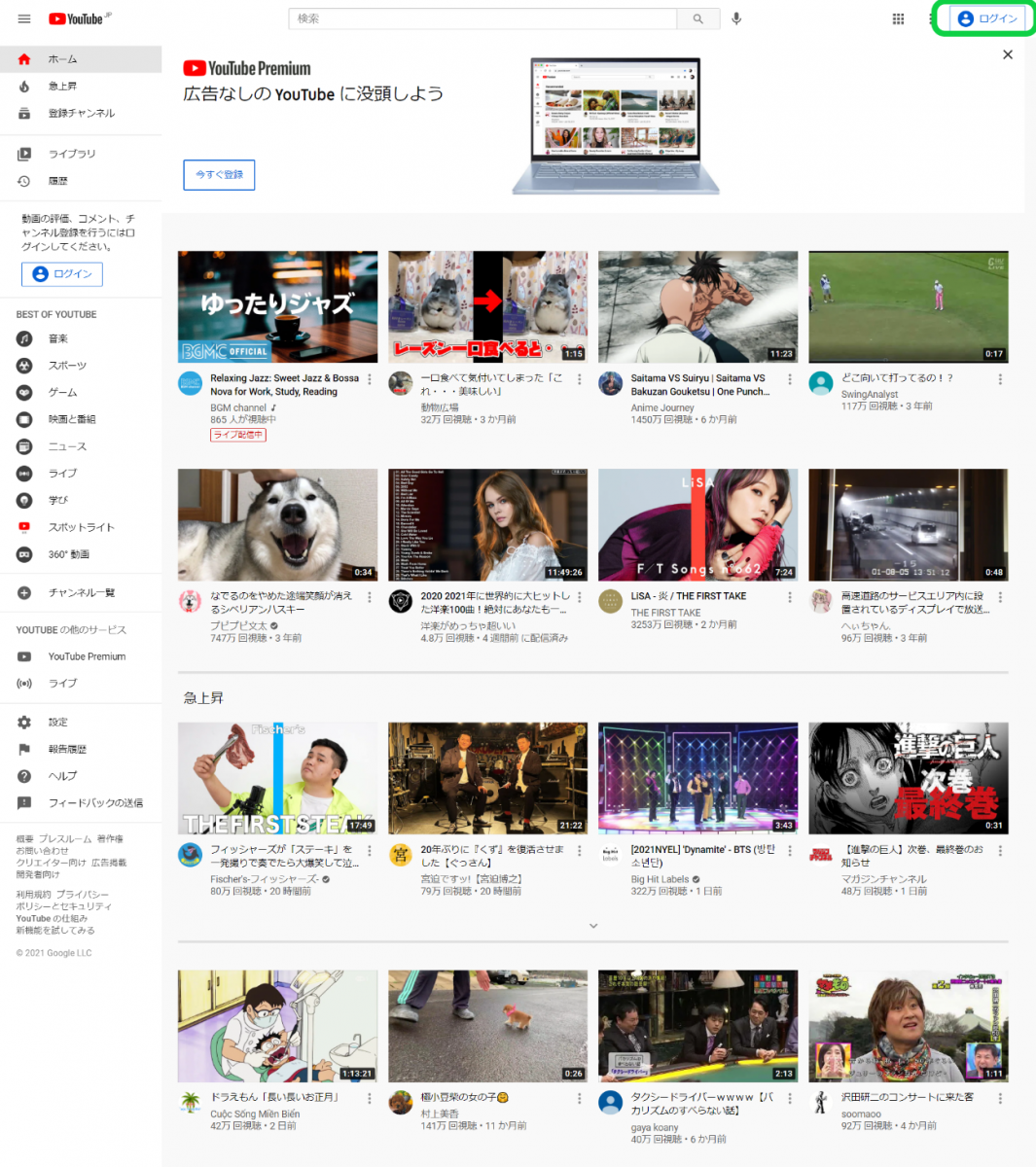
Step2:Googleアカウントにログインする
既にGoogleアカウントをお持ちの場合はログインして、YouTubeを利用開始!Googleアカウントが無い場合は画面左下の「アカウントを作成」をクリック。 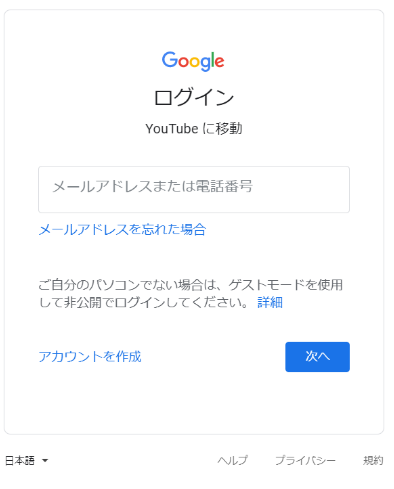
Step3:画面の指示に従って情報を入力
氏名、メールアドレス、パスワードなど必要な情報を入力。
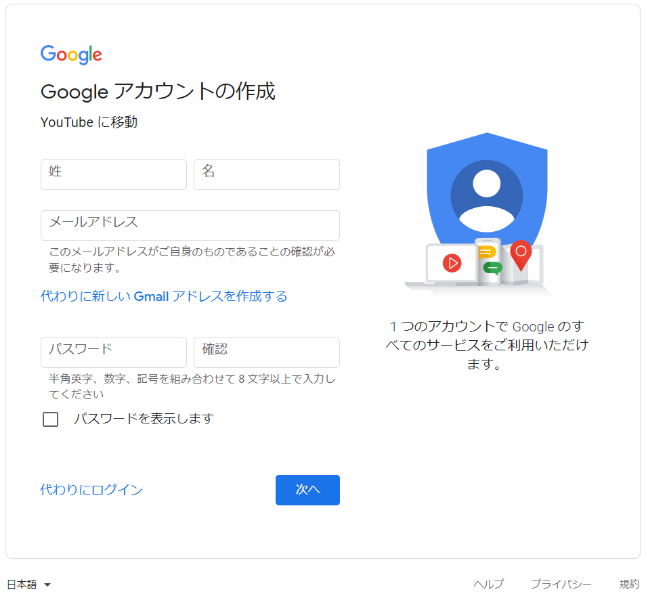
Step4:登録完了
アカウントにログインできると、画面右上の「ログイン」表示が消えてアイコンが表示されます。Googleアカウントにログインした状態でYouTubeを利用すると、気になった動画をお気に入りに保存できたり、チャンネルに登録できたり、動画の再生履歴を見ることができたりします。
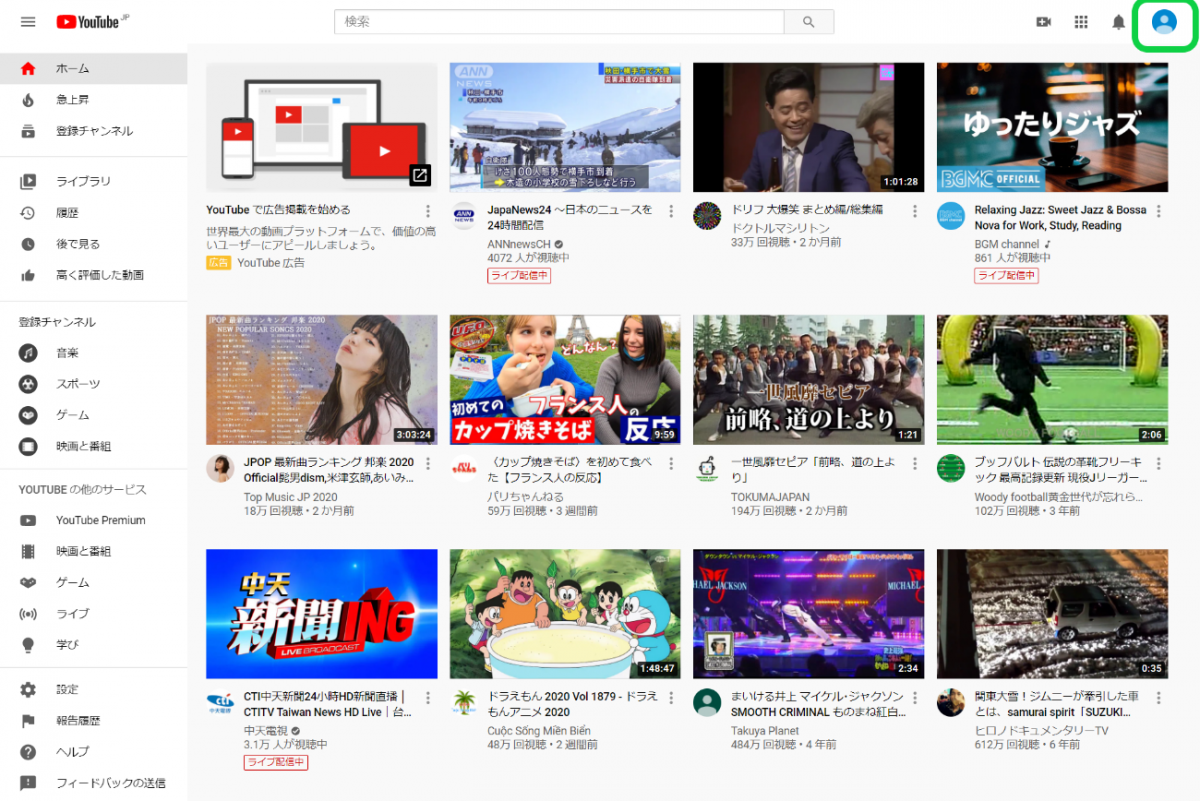
3大ポイント
① ネット環境があれば無料で利用できる。
② 字幕・言語切り替えができる(言語が設定されていないと切替できない場合もあります)。
③ 再生速度の調整が細かくできる。
| 字幕 | 動画により、英語、日本語が選択可(自動生成、PC版では自動翻訳機能もあり) ※作品によっては選択不可 |
|---|---|
| 音声 | 作品ごとに選択 |
| 音声スピードコントロール | 可能 |
| 画質 | デフォルトは視聴環境に合わせて自動設定 以下画質に手動で変更可能 144p 240p 360p 480p 720p 1080p |
| コンテンツ量 | 映画作品:360本以上(編集部調べ) |
| 価格(税込) | 無料 映画と番組は一部有料(200円~) YouTube Premiumに加入する場合 通常 1,180円/月 ファミリープラン*1 1,780円/月 学生プラン*2 680円/月 *1:同世帯で13歳以上の家族5人まで追加可能 |
| 導入の安易さ | ★★★★★ |
| 対応デバイス | パソコンのウェブブラウザ、スマートフォン、タブレット、TV、ストリーミングメディアプレーヤー、ゲーム機 |
| 同時ログイン | 制限なし |
| 無料期間 | YouTube Premium:1ヵ月間 |
| 公式サイト | こちら |
YouTubeで実際に英語作品を視聴してみました!
今回はYouTubeをフル活用して英語の勉強をしてみました。勉強に使用した動画は、『オブソリ―ト』というSFアニメです。※勉強に使用する動画は英語・日本語が両方ある動画が好ましいです。
初めに話の大筋を知るため日本語で本編を見ました。1話が10分強なので集中力が続く程良い長さですね。2回目は音声と字幕を英語に変更。流れてくる字幕を見て和訳しました。字幕がきちんと音声に合っているので、見逃したところがあれば戻って確認することができます。
ちなみに、字幕の切り替えは再生窓右下部にある歯車のアイコンから簡単にできます。実際に開いてみたところ、英語・日本語以外にもたくさんの言語で字幕表示が可能なことが分かります。さすが世界中で利用されているサービスですね。
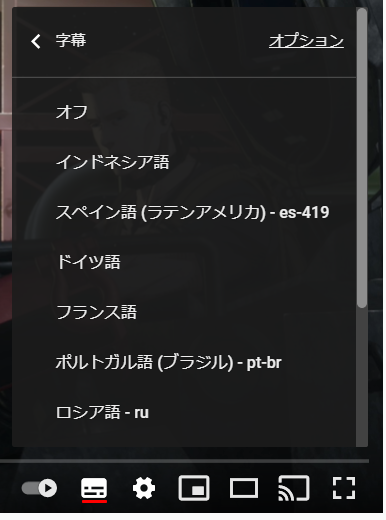
さらに、YouTubeでは字幕の文字の大きさや色、フォントなども変更できます。
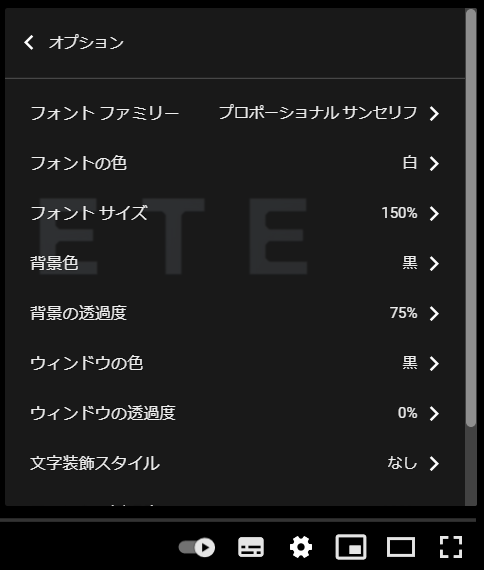
字幕の文字が小さく感じたので「フォントサイズ」を75%から150%にしたところ、かなり見やすくなりました。
フォントサイズ:75%の場合

フォントサイズ:150%の場合

SFアニメは専門用語が多いので、日本語と意味を照らし合わせて調べるのが大変でした。意外に普段使えそうな表現も頻繁に出てきて、とても勉強になりました(上記の字幕内表現”worn out”は「使い古し」と訳されていました)。
”Don’t go too crazy(あんまりハメを外すなよ)”という表現も印象的でした。

次に英語を聞き取ることに集中して動画を視聴しました。再生スピードは0.25倍から2倍まで選択でき、0.05倍ずつの微調整が可能です。まずは0.7倍速で聞いてみたところ字幕なしでも音を把握できたので、思い切って1.2倍速にしてみました。早くて聞き取れない箇所があったので、1.15倍、1.1倍とだんだん遅くしていたら、0.85倍で聞き取れるようになりました。ここまで細かく速度調整できる動画配信サービスは今のところ他にないので、重宝しました。自分のレベル把握にも最適です。
内容把握と音声の聞き取りの次はシャドーイングに挑戦しました。しかし、登場キャラクター達が話す英語が速くて、自分の舌が回らない…。そこで0.7倍に速度を落としてみたところ、辛うじてついていくことができました。ここでも速度調整機能が役に立ちました。
初めてYouTubeを使って真剣に英語の勉強をしてみて、想像以上に有効活用できることがわかりました。ただ、英語・日本語音声がどちらも揃っている動画を探さなければならないので、教材選びに時間がかかるかもしれません。
YouTubeには映像作品を見て勉強するだけでなく、英語学習に特化したチャンネルもあるので、まずは自分に合ったチャンネルを探してみるのもおすすめです。YouTubeの使い方を普段と少し変えるだけで、毎日のすきま時間が英語学習時間に早変わりするかもしれませんよ。
| 体験者プロフィール/営業 D.Y(20代) | |
| 大学時代、英文学科を専攻し英語学習の造詣を深めた。 英語を使って交渉ができるようになることを目標に学習を続けている。息抜きになると思い、映像作品を使った英語学習を始めた。 |
|